- ЕслиutoCAD не открывается в Windows 10 вы, вероятно, только что обновили свою ОС с Windows 7 или 8.
- Попробуйте переустановить программное обеспечение, если AutoCAD не отвечает в Windows 10.
- Затем вы можете изменить настройки реестра точно так, как показано в нашем пошаговом руководстве.
- Вы также можете решить эту проблему, сбросив настройки AutoCAD и отключив контроль учетных записей пользователей.
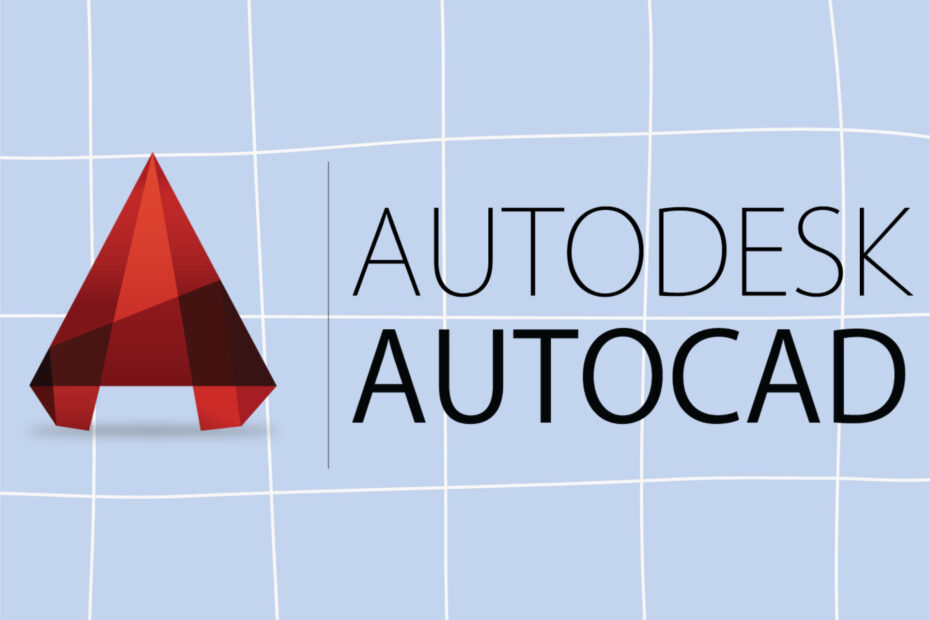
Это программное обеспечение исправит распространенные компьютерные ошибки, защитит вас от потери файлов, вредоносных программ, сбоев оборудования и оптимизирует ваш компьютер для максимальной производительности. Исправьте проблемы с ПК и удалите вирусы прямо сейчас, выполнив 3 простых шага:
- Скачать Restoro PC Repair Tool который поставляется с запатентованными технологиями (патент доступен здесь).
- Нажмите Начать сканирование чтобы найти проблемы с Windows, которые могут вызывать проблемы с ПК.
- Нажмите Починить все для устранения проблем, влияющих на безопасность и производительность вашего компьютера
- Restoro был загружен 0 читатели в этом месяце.
Если вы планируете перейти с Windows 7 или Windows 8 на Windows 10 некоторые из ваших приложений могут работать некорректно, например, AutoCAD.
По словам пользователей, кажется, что AutoCAD не отвечает в Windows 10 - это неприятная проблема, поэтому давайте посмотрим, сможем ли мы ее решить.
Существуют различные проблемы с тем, что AutoCAD не открывается в Windows 10, и мы составили список наиболее распространенных проблем:
- AutoCAD не работает после обновления Windows 10 - Во многих случаях AutoCAD может перестать работать после крупного обновления Windows. Это может быть большой проблемой, и для ее решения вам, возможно, придется удалить проблемное обновление.
- AutoCAD 2010, 2012, 2013, 2014, 2015, 2016 не работает в Windows 10 - Стоит отметить, что проблемы с AutoCAD могут возникнуть практически в любой версии AutoCAD. По словам пользователей, у всех версий AutoCAD есть проблемы с Windows 10.
- AutoCAD не работает в Windows 10 Приложение остановлено - Это разновидность этой ошибки. Иногда при сбое AutoCAD появляется сообщение «Приложение остановлено». Это распространенная проблема, и ее можно решить с помощью одного из наших решений.
- AutoCAD не устанавливается в Windows 10 - Из-за различных проблем совместимости многие пользователи сообщали, что они вообще не могут установить AutoCAD в Windows 10. Это может быть большой проблемой, но вы сможете решить ее с помощью одного из наших решений.
- AutoCAD недостаточно памяти, места на диске - Иногда это сообщение об ошибке может появляться при установке AutoCAD. Это не серьезная ошибка, и в большинстве случаев вам просто нужно освободить место, чтобы установить приложение.
- AutoCAD не отвечает, открывается - Многие пользователи сообщали, что AutoCAD не открывается и не отвечает на их ПК. Это может быть большой проблемой, но вы можете исправить ее, переустановив приложение.
- Файл AutoCAD не открывается - В некоторых случаях вы вообще не сможете открывать файлы AutoCAD. Это может быть проблемной ошибкой, но вы сможете исправить ее с помощью наших решений.
- AutoCAD не загружается, запускается - Еще одна распространенная проблема с AutoCAD - невозможность запустить приложение в Windows 10. По словам пользователей, приложение вообще не загружается.
- AutoCAD постоянно зависает, зависает - Многие пользователи сообщали, что AutoCAD постоянно дает сбой или зависает на их ПК. В этом случае обязательно переустановите приложение и проверьте, решает ли это проблему.
Что делать, если AutoCAD не работает в Windows 10?
- Переустановите AutoCAD
- Измените настройки реестра
- Сбросить настройки AutoCAD по умолчанию
- Отключить контроль учетных записей пользователей
- Отключите или удалите антивирусное программное обеспечение
- Попробуйте установить AutoCAD от имени администратора
- Запустите AutoCAD в режиме совместимости
- Установите необходимые распространяемые компоненты VisualC ++
- Установите пакет обновления 1 для AutoCAD 2016
- Используйте последнюю версию AutoCAD
1. Переустановите AutoCAD

Если вы только что обновили Windows 8 или Windows 7 и у вас уже установлен AutoCAD, он может не работать в Windows 10. Лучшее решение в этом случае - удалить AutoCAD и установить его снова.
Многие пользователи сообщают, что переустановка AutoCAD устранила эту проблему, поэтому обязательно попробуйте переустановить AutoCAD.
2. Измените настройки реестра
- Открыть Редактор реестра набрав regedit в строке поиска.
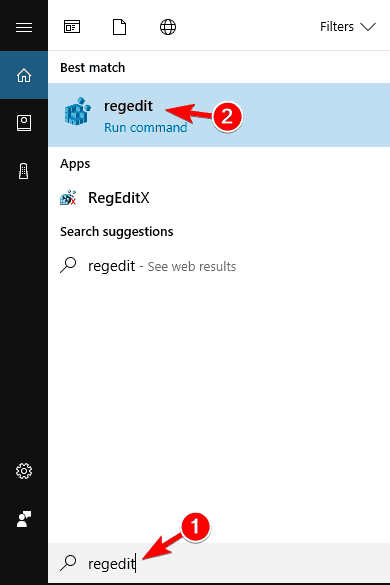
- Когда Редактор реестра открывается слева и перейдите к
HKEY_LOCAL_MACHINESOFTWAREM MicrosoftNET Framework SetupNDPv4Client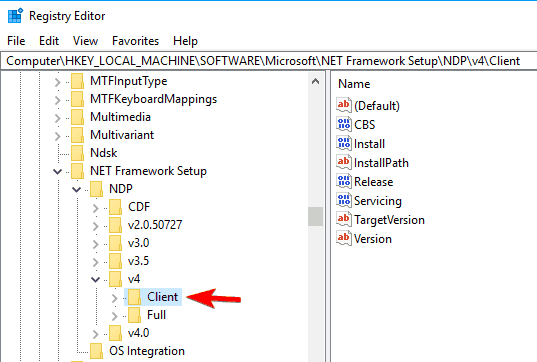
- Найдите ключ под названием Версия. Найдите его ценность и запомните или запишите, потому что оно вам понадобится позже.
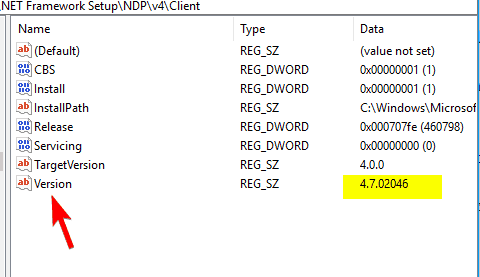
- Теперь щелкните правой кнопкой мыши Клиент запись слева и выберите Разрешения.
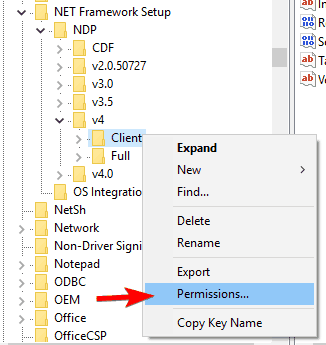
- Щелкните значок Передовой кнопка.
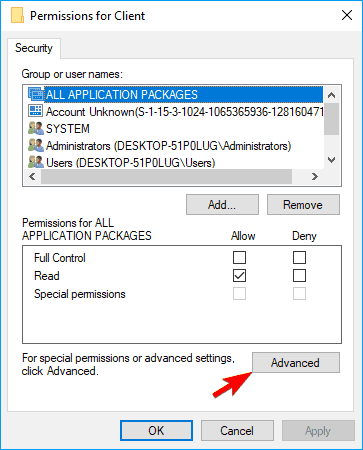
- Найти Владелец раздел вверху и рядом с Доверенный установщик щелкнуть Изменять ссылка на сайт.
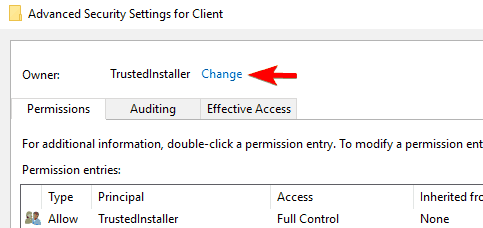
- в Введите имена объектов для выбора поле введите Администраторы. Нажми на Проверить имена кнопку, затем нажмите ОК.
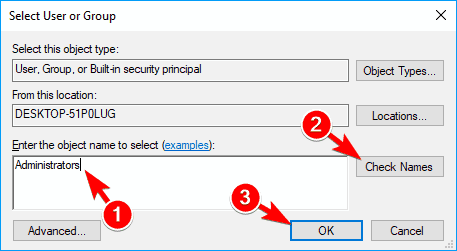
- Нажмите Применять а также ОК чтобы сохранить ваши настройки.
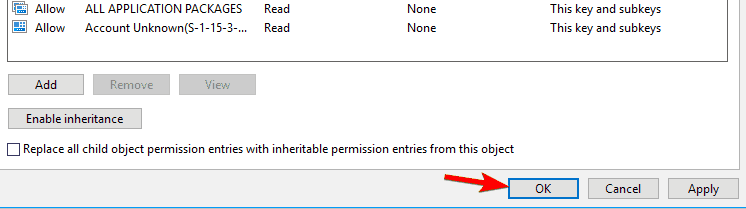
- Измените значение Версия ключ в редакторе реестра, чтобы 4.5.0. Нажмите на ОК чтобы сохранить изменения.
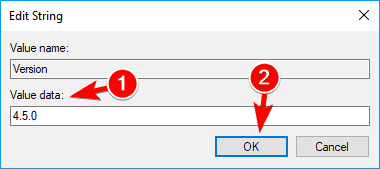
- Не закрывая Редактор реестра запустите программу установки AutoCAD и установите ее.
- После завершения установки в редакторе реестра перейдите по этому пути еще раз:
HKEY_LOCAL_MACHINESOFTWAREM MicrosoftNET Framework SetupNDPv4Client
- Найти Версия ключ и установите его значение из 4.5.0 к его стоимости от Шаг 3.
Многие пользователи сообщают, что не могут установить AutoCAD, потому что программа установки не может обнаружить установленную .NET Framework 4.5.
Странная часть этой проблемы заключается в том, что Windows 10 поставляется с установленной .NET 4.6 Framework и должна работать со всеми приложениями, для которых требуется более старая версия .NET Framework.
Хотя это необычная проблема, мы можем исправить ее, отредактировав реестр. Мы должны предупредить вас, что изменение реестра может вызвать проблемы, поэтому внимательно следуйте инструкциям.
Нет доступа к редактору реестра? Ознакомьтесь с этим руководством и быстро решите проблему
3. Сбросить настройки AutoCAD по умолчанию

Если AutoCAD не работает должным образом в Windows 10, вы можете решить проблему, просто сбросив его настройки до значений по умолчанию.
Для этого просто перейдите в каталог Autodesk на своем ПК и запустите AutoCAD LT 2013 - английский. Кроме того, вы можете запустить это приложение, просто введя его имя в поле Стартовое меню.
После сброса настроек до значений по умолчанию проблема должна быть решена, и AutoCAD снова начнет работать.
4. Отключить контроль учетных записей пользователей
- Нажмите Клавиша Windows + S и введите пользовательский контроль. Выбирать Изменить настройки контроля учетных записей пользователей.
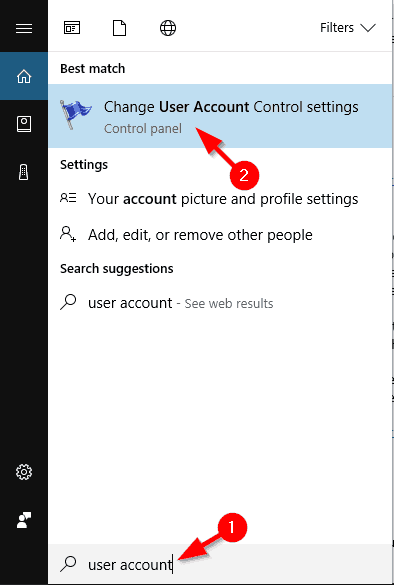
- Когда Настройки контроля учетных записей пользователей открывается окно, переместите ползунок полностью вниз, чтобы Никогда не уведомлять. Теперь нажмите на ОК сохранить изменения.
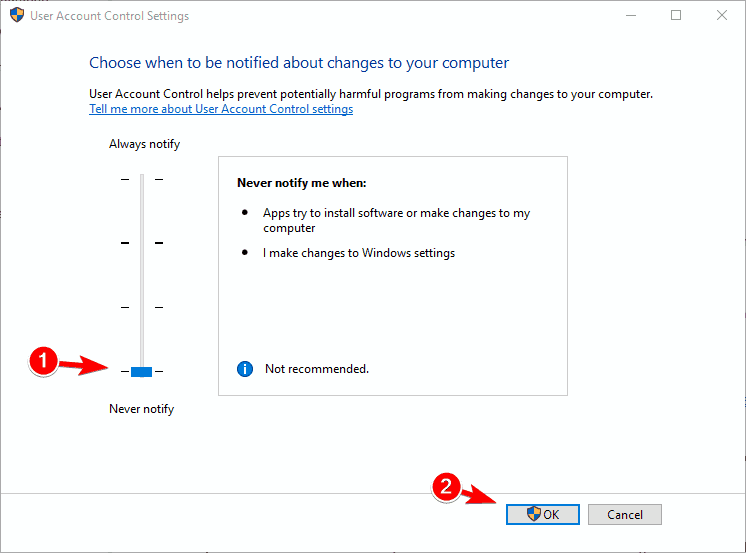
После этого большинство уведомлений об управлении учетными записями пользователей будут отключены. Теперь вам просто нужно снова попробовать установить AutoCAD.
Иногда у вас может вообще не получиться установить AutoCAD в Windows 10. По мнению пользователей, это может быть вызвано Контроль учетных записей пользователей, и чтобы решить эту проблему, вам необходимо отключить его.
Контроль учетных записей пользователей - это функция безопасности, которая сообщит вам, если вы выполняете задачи, требующие прав администратора.
Если AutoCAD не работает должным образом или даже не устанавливается, вы можете попробовать отключить контроль учетных записей пользователей, выполнив указанные выше действия.
5. Отключите или удалите антивирусное программное обеспечение

Ваш программа-антивирус довольно важен, но иногда антивирус может мешать работе Windows и препятствовать запуску или установке определенных приложений. Если AutoCAD не работает, вы можете попробовать отключить антивирусное программное обеспечение.
После отключения попробуйте снова запустить или установить AutoCAD. Если проблема не исчезнет, возможно, вам придется полностью удалить антивирус.
Чтобы удалить все файлы, связанные с вашим антивирусным программным обеспечением, пользователи предлагают использовать специальный инструмент для удаления.
Многие антивирусные компании предлагают специальные инструменты для своего программного обеспечения, поэтому обязательно загрузите один для своего антивируса.
Иногда средство удаления антивируса не может удалить записи реестра или оставшиеся файлы, и вот почему обычно лучше использовать сторонний деинсталлятор, такой как Ashampoo Uninstaller, Iobit Advanced Uninstaller. (бесплатно), илиRevo Деинсталлятор.
Запустите сканирование системы, чтобы обнаружить потенциальные ошибки

Скачать Restoro
Инструмент для ремонта ПК

Нажмите Начать сканирование чтобы найти проблемы с Windows.

Нажмите Починить все для устранения проблем с запатентованными технологиями.
Запустите сканирование ПК с помощью Restoro Repair Tool, чтобы найти ошибки, вызывающие проблемы с безопасностью и замедление. После завершения сканирования в процессе восстановления поврежденные файлы заменяются новыми файлами и компонентами Windows.
После удаления антивируса попробуйте запустить или установить AutoCAD.
6. Попробуйте установить AutoCAD от имени администратора
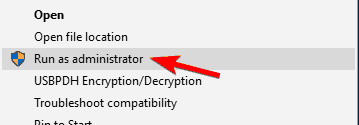
Если AutoCAD не работает на вашем ПК с Windows 10, вы можете попробовать установить его с правами администратора.
По словам пользователей, они вообще не могут установить AutoCAD, и для решения этой проблемы рекомендуется запустить установку от имени администратора.
По умолчанию файлы установки обычно извлекаются в C:Autodesk каталог, поэтому обязательно перейдите в этот каталог. Найдя установочный файл, щелкните его правой кнопкой мыши и выберите Запустить от имени администратора из меню.
После этого начнется установка, и вы сможете без проблем установить AutoCAD.
По словам пользователей, это решение лучше всего работает после отключения контроля учетных записей пользователей и антивируса, поэтому обязательно попробуйте это.
Ничего не происходит, когда вы выбираете Запуск от имени администратора? Не паникуйте! Вот исправление!
7. Запустите AutoCAD в режиме совместимости
- Щелкните правой кнопкой мыши ярлык AutoCAD и выберите Характеристики из меню.
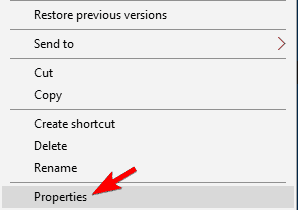
- Перейдите к Совместимость вкладка и отметьте Запустите эту программу в режиме совместимости для. Теперь выберите нужную версию Windows из списка. Наконец, нажмите ОК а также Применятьчтобы сохранить изменения.
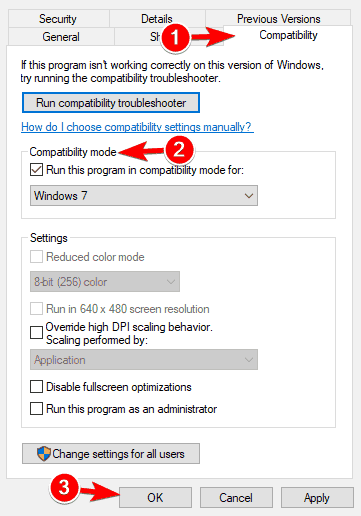
После этого приложение должно снова без проблем заработать.
По словам пользователей, если AutoCAD не работает, возможно, вам придется запустить его в режиме совместимости. Это полезная функция Windows, которая позволяет запускать более старое программное обеспечение, которое может быть не полностью оптимизировано для Windows 10.
8. Установите необходимые распространяемые компоненты VisualC ++
- Нажмите Клавиша Windows + S и введите Возможности системы Windows.
- Выбирать Включение и отключение функций Windows из списка результатов.

- Найдите DotNet Framework 4.7 в списке и снимите флажок. Теперь нажмите на ОК сохранить изменения.
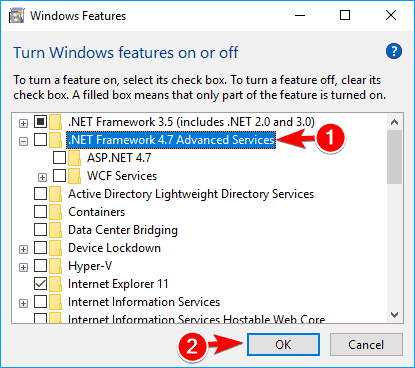
Для работы многих приложений требуются распространяемые компоненты Visual C ++, и AutoCAD является одним из таких приложений.
По словам пользователей, AutoCAD не работает на их ПК, и для решения этой проблемы вам необходимо загрузить и установить необходимые распространяемые компоненты.
Распространяемые компоненты Visual C ++ доступны для скачать с веб-сайта Microsoft, поэтому обязательно загрузите их.
Имейте в виду, что вам может потребоваться установить более старые версии распространяемых файлов, чтобы старые версии AutoCAD работали должным образом.
Немногие пользователи утверждают, что вам нужно отключить текущий .NET Framework прежде чем вы сможете установить старую версию. Для AutoCAD требуется .NET Framework 4.5, но вы не сможете установить его, пока включена версия 4.7.
После отключения DotNet Framework 4.7 вы сможете без проблем установить старую версию. После этого попробуйте снова установить AutoCAD.
Многие пользователи сталкивались с ошибками среды выполнения Visual C ++? Избегайте их, ознакомившись с этим руководством!
9. Установите последние обновления для AutoCAD

Если у вас возникли проблемы с AutoCAD, вы можете решить их, просто установив последние обновления AutoCAD.
Пользователи сообщали, что AutoCAD не работает должным образом в Windows 10, и для решения любых проблем совместимости рекомендуется установить последние обновления для AutoCAD.
Если вы используете AutoCAD 2021, вы можете загрузить последние обновления с Веб-сайт Autodesk. После их установки большинство проблем с AutoCAD и Windows 10 будут решены.
10. Используйте последнюю версию AutoCAD

Windows 10 - относительно новая Операционная система, и некоторые старые приложения могут быть не полностью совместимы с ним. Согласно Autodesk, AutoCAD 2013 и AutoCAD 2014 не полностью совместимы с Windows 10.
Если вы используете эти более старые версии, вы можете попробовать запустить их в режиме совместимости и проверить, решает ли это проблему. Если это не поможет, возможно, вам придется перейти на более новую версию AutoCAD.
Вот и все, я надеюсь, что хотя бы одно из этих решений помогло вам решить проблему с AutoCAD в Windows 10. Если у вас есть какие-либо вопросы, комментарии или предложения, просто перейдите в раздел комментариев ниже.
 По-прежнему возникают проблемы?Исправьте их с помощью этого инструмента:
По-прежнему возникают проблемы?Исправьте их с помощью этого инструмента:
- Загрузите этот инструмент для ремонта ПК получил рейтинг "Отлично" на TrustPilot.com (загрузка начинается на этой странице).
- Нажмите Начать сканирование чтобы найти проблемы с Windows, которые могут вызывать проблемы с ПК.
- Нажмите Починить все исправить проблемы с запатентованными технологиями (Эксклюзивная скидка для наших читателей).
Restoro был загружен 0 читатели в этом месяце.
Часто задаваемые вопросы
У нас есть отличный список с лучшие предложения для AutoCAD воспользоваться прямо сейчас.
Проверять это руководство для экспертов чтобы исправить AutoCAD, если он не работает в Windows 10.
Вот наш список с лучшее программное обеспечение для гражданского строительства для Windows 10.


